ReiBoot - Logiciel de réparation de système iOS gratuit
Réparer 150+ problèmes iOS sans perte de données, mise à niveau sûre.
ReiBoot - Outil de réparation iOS
Réparer 150+ problèmes iOS sans perte
De nombreux utilisateurs de messagerie, qu'il s'agisse d'iPhone Mail, de Microsoft Outlook, de Gmail ou de Yahoo, reçoivent des erreurs du type "Ce message n'a pas été téléchargé depuis le serveur" et laissent à l'utilisateur le soin de trouver la cause de ce problème.
Ce problème courant montre qu'il y a eu une interruption dans le téléchargement des données du service de messagerie. Si vous êtes également confronté à ce problème sur votre téléphone, voici un guide utile pour comprendre la cause et 9 façons de réparer ce message d'erreur.
Le problème mentionné est d'origine logicielle. Ce message d'erreur est davantage signalé sur l'environnement Apple (iPad, Mac ou iPhone, etc.) et parfois aussi sur Windows dans Microsoft Outlook. Le problème n'est pas spécifique à un service de messagerie particulier tel que Gmail ou Yahoo mais plutôt à une application de messagerie corrompue ou mal configurée et à un Internet peu fiable. Voici quelques-unes des raisons pour lesquelles cette erreur apparaît.

Voici quelques-unes des solutions possibles pour corriger cette erreur :
Tout d'abord, il est conseillé de forcer la fermeture de votre messagerie en appuyant sur le bouton d'accueil, de vérifier votre connexion Internet car le message "iPhone ce message n'a pas été téléchargé du serveur" peut être dû à cette fermeture ou même de vérifier le mode avion s'il est activé. Essayez de réinitialiser votre modem Wi-Fi.
Pour désactiver le mode avion, allez dans Réglages > Mode avion et activez le curseur pour le désactiver.
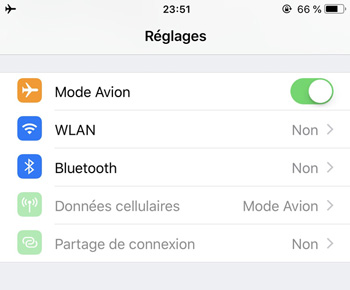
Pour assurer la connexion, procédez comme suit.
Après avoir résolu le problème de connexion Internet, vérifiez à nouveau votre application de messagerie. Si le problème persiste, passez aux étapes suivantes.
Si vous êtes toujours confronté au problème de votre courrier électronique "ce message n'a pas été téléchargé du serveur", vous devriez probablement essayer de forcer la fermeture de l'application. Un problème temporaire peut provoquer cette erreur entre votre application iPhone Mail et le serveur de messagerie.
Il arrive que le téléphone ne soit plus synchronisé avec les paramètres. Pour s'en assurer, il suffit de redémarrer l'appareil et de se connecter à nouveau à Internet. Si le problème persiste, passez à l'étape suivante.

Si vous êtes sûr d'avoir un accès à Internet mais que vous recevez toujours le problème, vous devez alors essayer de réinitialiser les paramètres réseau de votre téléphone.
Cliquez sur Réinitialiser. Cliquez ensuite sur Réinitialiser les paramètres réseau dans le menu contextuel.

Remarque : Cette opération aura pour effet d'effacer tous les paramètres réseau, y compris les mots de passe Wi-Fi.
La suppression du compte de messagerie, puis sa réinstallation sur votre appareil peuvent supprimer le problème momentanément.\
La suppression et la réinstallation de l'application Mail peuvent aider à résoudre le problème et les erreurs de configuration.
En raison d'un bogue, l'application de messagerie ne parvient pas à télécharger l'en-tête ou le corps du message. Augmenter le nombre de lignes de l'aperçu du courrier de 3 à 5 peut aider.
Il existe deux méthodes de livraison des e-mails : Push et Fetch. Lorsqu'un utilisateur demande un nouveau courriel au serveur, la fonction " push " l'informe automatiquement du nouveau courriel et de la méthode de récupération. L'iPhone utilise la fonction push par défaut, et vous pouvez peut-être résoudre votre problème en changeant le téléphone pour utiliser la méthode fetch.
Si votre version d'iOS est obsolète, la mise à jour vers la version la plus récente résoudra votre problème. Il est en effet possible que la version d'iOS soit devenue incompatible avec le serveur de messagerie.
Allez dans les options des Réglages. Ouvrez Mise à jour logicielle pour vérifier les mises à jour d'iOS. S'il y en a, téléchargez-les et installez-les.
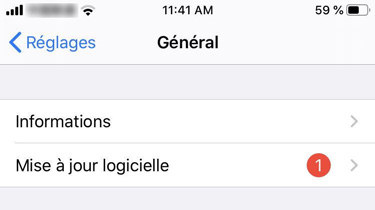
Remarque : Cette opération peut entraîner une perte de données. Veillez à créer une sauvegarde de votre appareil.
Une autre option très simple pour réinitialiser votre appareil et les problèmes liés à iOS consiste à utiliser le logiciel Tenorshare ReiBoot sur PC pour réparer le système iOS. Ce logiciel vous aidera à résoudre les problèmes iOS sans perte de données et avec un taux de réussite beaucoup plus élevé. Il existe également un tutoriel vidéo pour l'ensemble du processus ci-dessus. Tout ce que vous avez à faire est de suivre les instructions ci-dessous :
Exécutez ReiBoot sur votre ordinateur et connectez votre iPhone à l'ordinateur. Une fois l'appareil reconnu, cliquez sur le bouton Commencer.

Vous pouvez choisir entre la Réparation standard. (Si la réparation standard échoue, vous pouvez prendre les options de réparation avancée).

Après avoir sélectionné les options ci-dessus, la nouvelle page vous donnera la possibilité de télécharger le firmware.

Une fois qu'il est téléchargé, cliquez sur Lancer Réparation standard ou Réparation avancée, quelle que soit l'option que vous avez choisie précédemment.

Attendez que l'installation soit terminée.

Si le processus n'est toujours pas clair pour vous, vous pouvez visiter le guide du site Web et suivre les mêmes instructions.
Ce type d'erreur "Ce message n'a pas été téléchargé depuis le serveur" est généralement dû à un problème dans le logiciel et se produit fréquemment sur les appareils Apple. Ce n'est pas un problème qui ne peut être résolu. Tout ce que vous avez à faire est de suivre les recommandations de ce post, et le problème sera résolu à un moment donné. Toutefois, si vous rencontrez toujours des problèmes après avoir suivi toutes les étapes, veuillez contacter ou envoyer ce message qui n'a pas été téléchargé du serveur à l'assistance Apple.

Tenorshare ReiBoot -Résoudre les problèmes iOS
puis rédigez votre avis
Par Théo Gauthier
2025-07-25 / Réparer iPhone